![]()
Transformer
Modifier avec une cage >
Modifier avec une cage
| Barre d'outils | Menu |
|---|---|
|
|
Transformer Modifier avec une cage > Modifier avec une cage |
La commande ModificationCage déforme des objets de façon régulière en utilisant des cages sur deux ou trois dimensions.
| Options de l'objet de contrôle | |
|---|---|
|
BoîteDeContour |
Utilise la boîte de contour de l'objet pour déterminer la position de la boîte. Consultez la commande BoîteDeContour pour voir la description des options. L'option Points de cage détermine le nombre de points de contrôle et le degré de la cage dans chaque direction. NombrePoints (XYZ)Définit le nombre de points de contrôle de la cage dans chaque direction de la ligne, du rectangle ou de la boîte. Degré (XYZ)Indique le degré dans chaque direction de la ligne, du rectangle ou de la boîte. |
|
Ligne |
Dessinez une ligne à utiliser comme objet de contrôle. DegréLe degré de la ligne. NombrePointsLe nombre de points de contrôle de la cage. |
|
Rectangle |
Dessinez un rectangle à utiliser comme objet de contrôle. Consultez la commande Rectangle pour voir la description des options. Degré (XYZ)Définit le degré de la surface dans les directions u et v. NombrePoints (XYZ)Le nombre de points de contrôle de la cage dans les directions u et v. |
|
Boîte |
Dessinez une boîte à utiliser comme objet de contrôle. Consultez la commande BoîteDeContour pour voir la description des options. Définit le nombre de points de contrôle et le degré de la cage dans chaque direction. NombrePoints (XYZ)Définit le nombre de points de contrôle de la cage dans chaque direction de la ligne, du rectangle ou de la boîte. Degré (XYZ)Indique le degré dans chaque direction de la ligne, du rectangle ou de la boîte. |
|
Déformation |
PréciseRalentit l'actualisation de la déformation et les surfaces peuvent être plus denses lorsque les objets déformés sont ajustés. RapideCrée des surfaces avec moins de points de contrôle, ces surfaces sont moins précises. |
|
ConserverStructure |
Indique si la structure des points de contrôle d'une courbe ou d'une surface sera maintenue après la déformation. L'option ConserverStructure ne concerne pas les polysurfaces et elle ne sera donc pas affichée si des polysurfaces sont sélectionnées. OuiLa structure des points de contrôle de la surface est conservée. La déformation peut être moins précise si le nombre de points de contrôle est faible. NonRéajuste les objets si nécessaire avec plus de points de contrôle pour permettre une déformation précise. 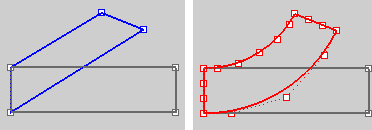
ConserverStructure=Oui (gauche) ; ConserverStructure=Non (droite). |
|
Intervalle à modifier |
GlobalDéforme les objets dans tout l'espace 3D. L'influence de l'objet de contrôle sur les objets captifs n'est pas limitée à la région à l'intérieur de la cage ou adjacente aux courbes ou aux surfaces de contrôle. Les objets qui sont partiellement contenus dans la cage sont quand même déformés entièrement. L'influence des objets de contrôle est d'autant plus importante que les objets captifs sont à l'extérieur. LocalIndique une distance d'atténuation à partir de l'objet de contrôle. Les objets captifs ou les parties des objets captifs se trouvant en dehors de cette distance d'atténuation ne sont pas déformés. Distance d'atténuationContrôle l'endroit où la modification par cage est appliquée et la taille de la région située entre celle dont l'effet est total et celle sans effet. Trois régions contrôlent la modification :
|
|
Autre |
Définissez une sphère, un cylindre ou une boîte qui limite l'influence de l'objet de contrôle sur les captifs. Indiquez une distance d'atténuation. |
| Barre d'outils | Menu |
|---|---|
|
|
Transformer Modifier avec une cage > Créer une cage |
La commande Cage crée une cage en forme de boîte à utiliser avec la commande ModificationCage pour déformer d'autres objets.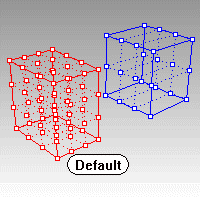
| Options de la ligne de commande | |
|---|---|
|
BoîteDeContour |
Consultez la commande BoîteDeContour pour voir la description des options. |
|
Diagonale |
Dessine le rectangle de base à partir des deux extrémités d'une diagonale. Aucune option de longueur du côté n'est disponible. Étapes de l'option Diagonale
Option Cube
|
|
3Points / Vertical / Centre |
Consultez la commande Rectangle pour plus d’informations. |
|
Repère |
PlanCGénéral3Points |
|
Points de cage |
Définir le nombre de points de contrôle et le degré de la cage dans chaque direction. NombrePoints (XYZ)Définit le nombre de points de contrôle de la cage dans chaque direction de la ligne, du rectangle ou de la boîte. Degré (XYZ)Indique le degré dans chaque direction de la ligne, du rectangle ou de la boîte. |
| Barre d'outils | Menu |
|---|---|
|
|
|
En appliquant la commande LibérerDeCage, les objets sélectionnés ne sont plus sous l'influence de l'objet de contrôle défini avec la commande ModificationCage.
Sélectionner tous les contrôles de cage.
Sélectionner les objets captifs d'une cage déterminée.
Utiliser la technologie de déformation universelle
Rhinoceros 7 © 2010-2021 Robert McNeel & Associates. 13-juil.-2021